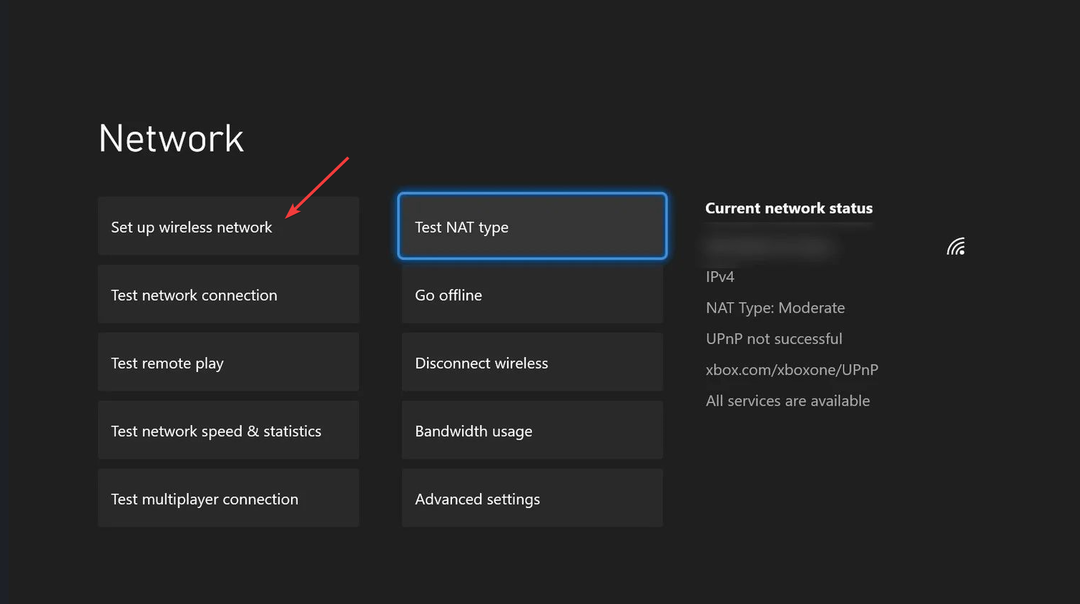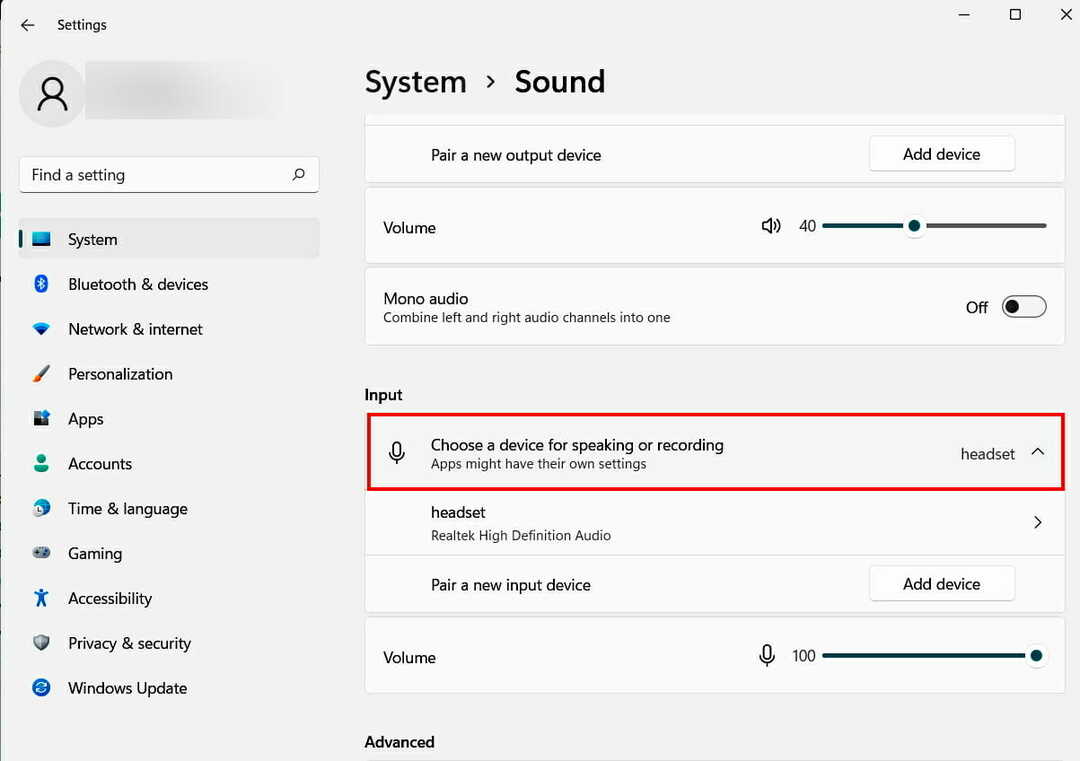Tento software udrží vaše ovladače v provozu a ochrání vás před běžnými chybami počítače a selháním hardwaru. Zkontrolujte všechny své ovladače nyní ve 3 snadných krocích:
- Stáhněte si DriverFix (ověřený soubor ke stažení).
- Klikněte Začni skenovat najít všechny problematické ovladače.
- Klikněte Aktualizujte ovladače získat nové verze a zabránit poruchám systému.
- DriverFix byl stažen uživatelem 0 čtenáři tento měsíc.
Pokud se ocitnete v situaci, kdy zvuk vaší Mixer nefunguje na vaší konzoli Xbox One, musíte vědět, toto je běžný problém.
Velký počet uživatelů si na tento problém stěžoval na fórech po celém webu a žádal o oficiální opravu.
Přestože moderátoři Mixeru nevydali žádné oficiální řešení tohoto problému, náš tým prozkoumal online fóra, kde by našli řešení, která by pomohla.
V tomto článku jsme sestavili některá z nejlepších možných řešení tohoto problému. Přečtěte si prosím další informace.
Co dělat, pokud váš zvuk Mixeru nefunguje na Xbox One
1. Ujistěte se, že hlasitost reproduktorů / televizoru není ztlumena

To se může zdát jako hloupé řešení, ale za účelem vyloučení možnosti, že by tomu tak bylo, stojí za zmínku.
Zvyšte hlasitost na střední úroveň a ujistěte se, že vaše reproduktory / TV nejsou ztlumené.
2. Upravte nastavení směšovače chatu

- zmáčkni Xbox tlačítko -> vybrat Systém.
- Vybrat Nastavení -> Displej a zvuk.
- Vybrat Objem -> vybrat Chat Mixer.
- Vyberte jednu z dostupných možností.
Chcete ukládat streamy Mixeru na Xbox? Zde je návod, jak na to
3. Odpojte náhlavní soupravu

Je známým problémem, že z nějakého důvodu nebude vaše konzole Xbox One schopna upřednostnit zvukový kanál, který používáte, místo posílání zvuku do náhlavní soupravy.
Chcete-li tento problém vyřešit, musíte jednoduše odpojit náhlavní soupravu a zkontrolovat, zda problém přetrvává.
4. Vypněte možnost Nízká latence

Značný počet uživatelů tento problém dočasně vyřešil kliknutím na ozubené kolo v pravé dolní části videa a zrušením zaškrtnutí možnosti Nízká latence.
Poznámka: Budete to muset udělat pokaždé, když narazíte na tento problém, protože nastavení se neuloží automaticky.
Závěr
Doufáme, že kroky pro řešení potíží, které vám byly představeny v tomto článku, dokázaly vyřešit váš problém se zvukem v Mixeru.
Dejte nám vědět, pokud ano, nebo pokud máte nějaké návrhy, pomocí níže uvedené části s komentáři.
PŘEČTĚTE SI TAKÉ:
- Popularita společnosti Mixer & u hráčů stoupá díky uživatelsky orientovanému přístupu
- Opravit Tento účet není propojen s žádným účtem Mixer
- Mixér nezobrazuje video stream? Udělejte to, abyste to napravili